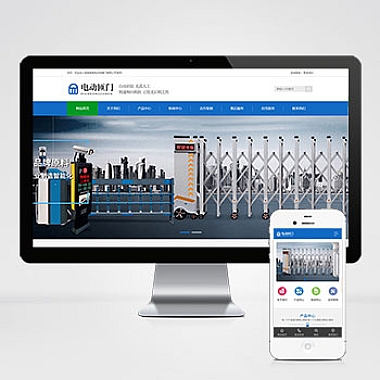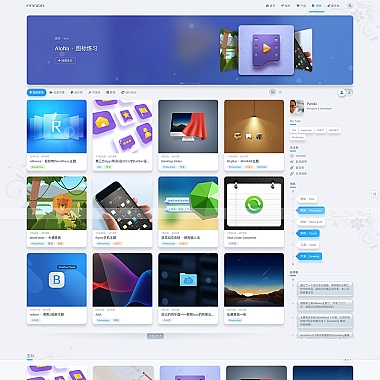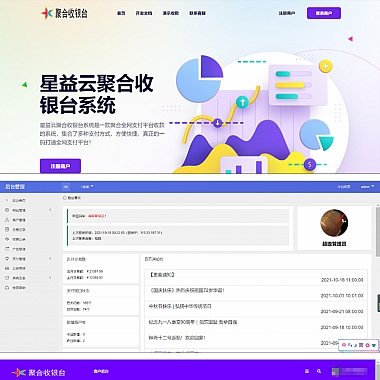ElementUI 美化、elementui好看的主题
开头简述解决方案
ElementUI 是一个基于 Vue.js 的 UI 组件库,虽然它自带了默认主题,但有时我们可能想要根据项目需求或个人喜好对它进行美化。要实现这一点,我们可以从修改全局样式变量入手,或者利用第三方主题定制工具,还可以通过覆盖原有样式来达到目的。
一、修改全局样式变量
ElementUI 提供了一套 SCSS 变量用于自定义主题颜色等样式。在项目的 main.js 或者单独的样式文件中引入 element-ui 样式之前,先定义这些变量。
css
// 自定义样式文件 custom-theme.scss
$--color-primary: #409EFF; // 主色
$--font-size-base: 14px; // 基准字体大小
@import "~element-ui/packages/theme-chalk/src/index";
然后在 main.js 中:
javascript
import Vue from 'vue';
import App from './App.vue';
import ElementUI from 'element-ui';
// 引入自定义样式文件而不是默认样式
import './custom-theme.scss';</p>
<p>Vue.use(ElementUI);
new Vue({
render: h => h(App),
}).$mount('#app');
这样做可以确保所有使用到这些变量的地方都会应用新的值,从而改变整个应用的外观。
二、使用在线主题生成器
Element 官方提供了在线主题生成器(https://theme.element.eleme.io/),用户可以在网页上直观地调整各个组件的颜色、间距等属性,并即时预览效果。当满意时,下载生成的主题包并按照提示集成到项目中即可。
这种方式适合那些不熟悉 CSS 或者想要快速尝试不同风格的人群。它的好处在于无需编写一行代码就能得到专业级别的视觉设计。
三、局部覆盖样式
对于某些特定场景下的样式调整,直接在页面中添加额外的 CSS 类来覆盖默认样式也是一种常见做法。例如,如果想让按钮更圆润一点:
html
圆角按钮
</p>
.round-button {
border-radius: 20px !important;
}
<p>需要注意的是,在使用 !important 关键字时要谨慎,因为它会破坏样式的优先级规则,可能导致难以调试的问题。尽量只在确实需要强制覆盖的情况下使用。
通过上述几种方法,你可以根据实际需要灵活地对 ElementUI 进行美化和定制,使其更加符合项目的视觉要求和个人审美偏好。